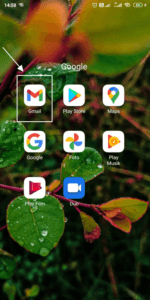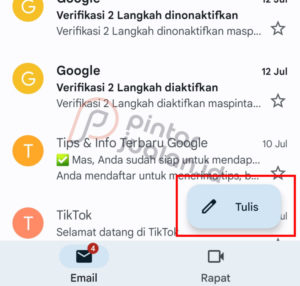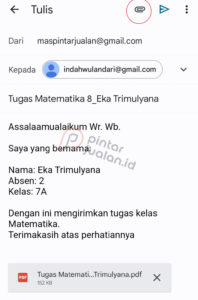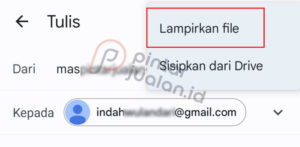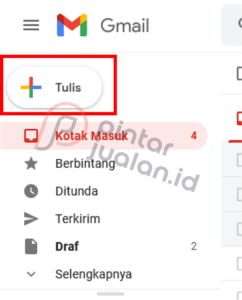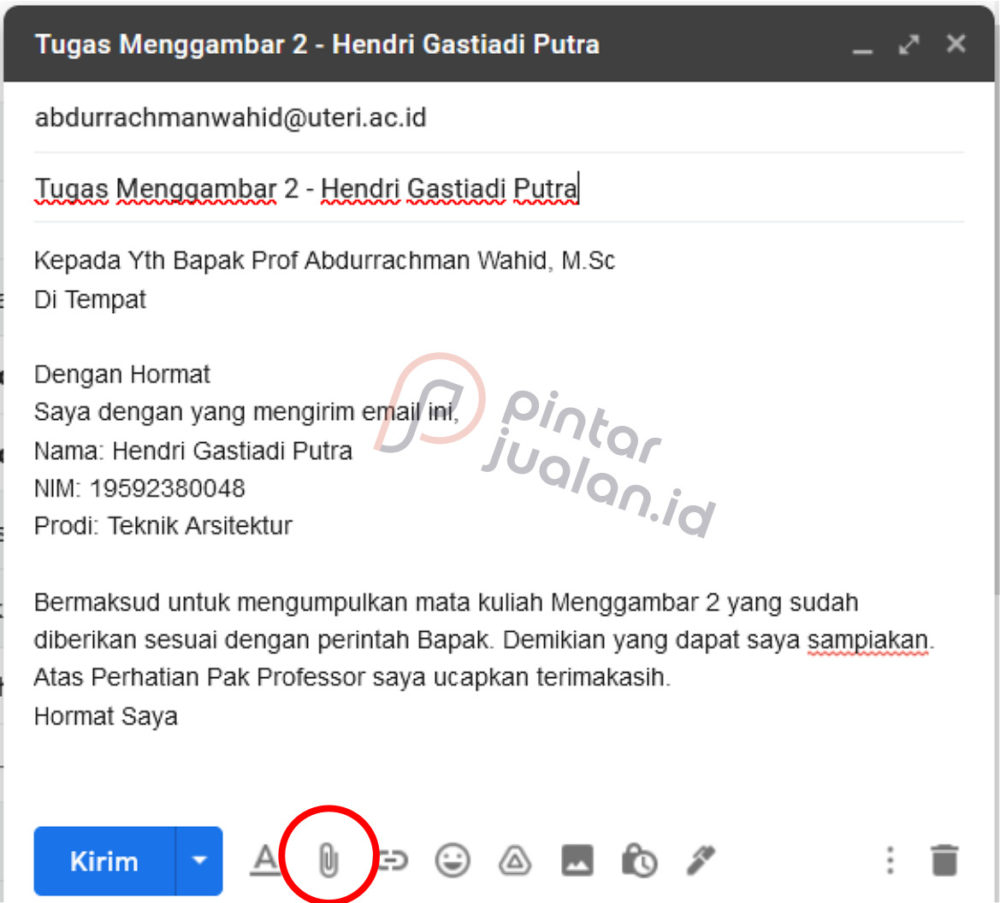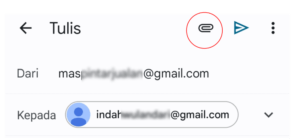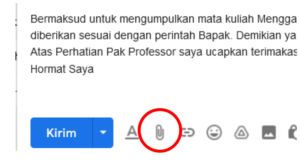ADVERTISEMENTS
Sekolah daring mengharuskan siswa untuk mengirim tugas secara online, termasuk lewat email. Tetapi, banyak siswa-siswi yang belum tahu cara mengirim tugas lewat email di HP dan laptop.
Tidak perlu khawatir, di artikel ini akan diulas semua mengenai langkah-langkah mengirim tugas via email lengkap termasuk cara menambahkan lampiran dan kata-katanya.
Tapi sebelumnya sudah punya email, kan? Jika belum, daftar atau buatlah email terlebih dahulu supaya bisa mengirim email.
Oke, langsung saja, ini di acara mengirim tugas lewat email.
ADVERTISEMENTS
Cara Mengirim Tugas Lewat Email di HP
Setelah selesai mengerjakan tugas, sekarang waktunya mengirimkan kerajaan tersebut ke dosen atau guru yang bersangkutan.
Cara mengirim tugas lewat email Gmail di HP sebenarnya tidak jauh berbeda dengan mengirim email lainnya. Hanya saja, perlu menambahkan lampiran dan memperhatikan kata-kata yang digunakan.
Ini dia caranya.
- Buka Gmail

- Tekan “Tulis“
Tombol ini ada di kanan bawah halaman
- Masukkan alamat email
- Masukkan subjek
- Ketikkan body

- Lampirkan file
Seperti yang bisa dilihat di contoh diatas, untuk melampirkan file,
ketuk ikon klip kertas di atas halaman
- Tunggu proses upload selesai dan Cek, baca ulang untuk memastikan tidak ada kesalahan
- Kirimkan
Selesai, sekarang, email sudah dikirim. Sebelum mengirim pastikan untuk selalu cek emailnya ya. Jangan sampai ada typo ataupun salah melampirkan file.
ADVERTISEMENTS
Cara Mengirim Tugas Lewat Email di Laptop
Cara mengirim tugas lewat laptop tidak jauh berbeda dengan menggunakan HP. Mungkin banyak yang lebih suka mengirimkan lewat laptop, karena file tugas biasanya dikerjakan lewat laptop.
- Buka Gmail
- Klik “Tulis“
Tombol ini ada di kiri atas halaman
- Masukkan alamat email
- Masukkan subjek
- Ketikkan body

- Lampirkan file
untuk melampirkan file, klik tombol klip kertas
kemudian pilih file/dokumen yang akan dilampirkan - Tunggu Google mengupload file tersebut
- kirim
Selesai, sekali lagi jangan lupa cek judul, isi, hingga, lampiran email sebelum dikirmakn ya. Jika kamu masih belum mengerti contoh kata-kata atau kalimat yang harus digunakan untuk mengirim email ke guru atau dosen, ikuti contoh di foto atau di bawah ini.
Cara Melampirkan File ke Email
cara melampirkan file di email sebenarnya sangat mudah. Kamu hanya perlu klik atau ketuk simbol lampiran yang berupa ikon klip kertas, kemudian pilih file yang ingin dilampirkan. Cara lengkapnya sebagai berikut.
- Di email, klik ikon lampiran
di HP, ikon ini ada di atas kanan
di Komputer/laptop, ikon ini ada di bawah

- Pilih file yang akan diupload
- lampirkan
Mudah kan sebenarnya, Cuma mungkin tidak tahu saja tombol yang mana yang harus digunakan untuk melampirkan dokumen.
Oh iya, Gmail bisa menerima ukuran fie dokumen yang dilampirkan hingga 25 MB. Jika lebih dari itu, maka secara otomatis file akan dimasukkan ke Google Drive. Jadi tidak perlu khawatir.
Supaya proses melampirkan file berjalan dengan lancar, siapkan file nya terlebih dahulu dengan baik. Pastikan file tersebut sudah final. Umumnya, file yang dilampirkan berbentuk PDF, karena file edngan format ini tampilannya tidak berubah meski dibuka di berbagai platform.
Jangan lupa sesuaikan juga nama file dengan format yang diminta pengajar. Kalau guru atau dosen tidak memberikan format khusus, gunakan format sederhana seperti [Nama Tugas – Nama Siswa], atau bisa juga ikuti contoh di bawah.
Tugas individu siswa: [MataPelajaran_TugasKe_Kelas_NomorAbsen_NamaSiswa] Tugas individu Mahasiswa: [tugas MataKuliah_TugasKe_NIM_NamaMahasiswa] Tugas kelompok siswa: [MataPelajaran_TugasKe_Kelas_NamaKelompok] Tugas kelompok Mahasiswa [MataKuliah_TugasKe_NIM_NamaKelompok]
ADVERTISEMENTS
Contoh Subjek Email untuk Mengirim Tugas
Sebelumnya, kita sudah membahas format nama file. Selain nama dokumen, format subjek email ini juga penting loh.
Subjek atau judul email ini akan tampil di list. Biasanya dosen juga menggunakan fitur pencarian untuk menemukan email untuk tugas tertentu. Makanya, kalau sampai typo dalam mengirimkan tugas, bisa-bisa dosenmu tidak ditemukan oleh dosen.
Terkadang, dosen sudah memberikan format khusus untuk pengiriman tugas. Tetapi, jika dosen tidak memberikan format pun, bukan berarti kamu bisa mengirim email tugas dengan subjek seenakmu sendiri.
Gunakan format yang sama dengan nama file seperti [Nama Tugas – Nama Siswa] untuk nama file yang singkat. Bisa juga menggunakan format di bawah.
Tugas individu siswa: [MataPelajaran_TugasKe_Kelas_NomorAbsen_NamaSiswa] Tugas individu Mahasiswa: [tugas MataKuliah_TugasKe_NIM_NamaMahasiswa] Tugas kelompok siswa: [MataPelajaran_TugasKe_Kelas_NamaKelompok] Tugas kelompok Mahasiswa [MataKuliah_TugasKe_NIM_NamaKelompok]
ADVERTISEMENTS
Contoh Kata-Kata Mengirim Tugas ke Guru Dan Dosen
Baca Juga
Seperti ketika bertemu secara langsung, kita harus selalu menghormati guru dan dosen kita. Termasuk dalam mengirim tugas. Jadi perhatikan isi email yang dikirimkan supaya selalu sopan dan beradab ya.
Ikuti saja beberapa contoh kata-kata mengirim tugas di bawah.
ADVERTISEMENTS
Contoh Kata Kata Email Tugas dari Siswa ke Guru 1
Assalaamualaikum Wr. Wb. Saya yang Bernama:
Nama: Eka Trimulyana
Absen: 2
Kelas: 7ADengan ini mengirimkan tugas kelas Matematika
terima kasih atas perhatiannya.
Contoh Kata Kata Email Tugas dari Siswa ke Guru 2
Selamat pagi Bu Indah, berikut ini adalah tugas yang sudah selesai saya kerjakan. Saya kirimkan dalam bentuk PDF di lampiran. Terima kasih
Muhammad Reza
Contoh Kata Kata Email Tugas dari Mahasiswa ke Dosen
Kepada Yth. Bapak Prof Abdurrachman Wahid, M.Sc
Di TempatDengan Hormat
Saya dengan yang mengirim email ini,Nama : Hendri Gastiadi Putra
NIM : 19592380048
Prodi : Teknik ArsitekturBermaksud untuk mengumpulkan mata kuliah Menggambar 2 yang sudah diberikan sesuai dengan perintah Bapak. Demikian yang dapat saya sampaikan.
Atas Perhatian Pak Profesor saya ucapkan terima kasih.
Hormat Saya
Hendri Gastiadi Putra
Begitulah contoh kata-kata mengirim email ke guru dan dosen. Dengan menggunakan kalimat yang baik dan benar, dosen tidak kebingungan membaca emailmu.
Tips Mengirim Email Tugas
Siapa sih yang tidak ingin nilai yang baik? Semua siswa pasti membutuhkan nilai baik supaya bisa lulus.
- Perhatikan format yang diminta guru dan dosen
Jangan anggap remeh format nama file maupun format subjek. Kalau sampai salah, bisa-bisa tidak terbaca. Kalaupun dosen tidak memberikan format, gunakan nama file dan subjek email yang menunjukkan tugas apa yang dikerjakan dan nama.
- Lampirkan File dalam bentuk PDF
Pernah memindah file word dari satu komputer ke komputer lain, kemudian formatnya rusak? Kejadian seperti ini tidak akan terjadi di PDF. Ini karena format PDF lebih paten dan tidak bisa diedit dengan hanya membukanya.
- Baca ulang email
Ketika menulis, mungkin ada kesalahan ketik. Beberapa mungkin bisa ditolerir, tetapi kalau sampai nama guru juga typo, wah, bisa gawat! Makanya, setelah menulis email perlu dicek supaya tidak ada kesalahan format, penulisan, isi, dan lampiran atau attachment nya.
- Perhatikan adab
Seperti ketika bertemu langsung, berkirim pesan melalui email dengan guru pun ada adab dan sopan santunnya. Seperti menggunakan Yth, sapaan, dan pemilihan kata yang formal. Apalagi kalau dosen senior. Ini penting untuk menunjukkan hormat pada guru.
- Gunakan bahasa Indonesia yang baik dan benar
Dalam keseharian, mungkin kita sudah terbiasa menggunakan Bahasa gaul. Namun ketika berbicara dengan dosen, belum tentu mereka memahami Bahasa anak muda. Jadi gunakan Bahasa Indonesia yang baik dan benar ya. Jangan disingkat singkat.
- Cantumkan identitas
Perhatikan nama email dan alamat email yang digunakan. Jangan sampai malah membuat dosen bingung dengan nama kalian ya.
- Gunakan email yang sama
Untuk keperluan tertentu seringkali kita membutuhkan beberapa akun email. Tapi kalau untuk urusan akademik, sebaiknya gunakan satu email saja dengan nama email dan alamat email yang formal. Jika nama email masih alay, bisa loh kamu mengganti nama emailnya.
Dengan menggunakan email yang sama, ini akan mempermudah guru atau dosen untuk melakukan penilaian.
Penutup
Begitulah cara mengirim tugas lewat email di HP dan Laptop.
Selalu cek email sebelum mengirim supaya menghindari typo dan kesalahan melampirkan. Memang sih, ada cara membatalkan email yang sudah terkirim, bahkan bisa diedit juga. tetapi tombol tersebut hanya muncul dalam waktu yang singkat. Jadi pastikan cek email secara seksama sebelum dikirim ya.
Sampai bertemu di artikel Pintarjualan berikutnya.